Tag Archives: Mimbolovehttps
Ingress в Kubernetes — это мощный ресурс, который позволяет управлять входящим трафиком к приложениям, развернутым в кластере. Ingress предоставляет возможность маршрутизации HTTP(S)-запросов к различным сервисам, на основе правил, определенных в Ingress-ресурсах. В этой статье мы рассмотрим, что такое Ingress, как его настроить и использовать, а также лучшие практики для его применения.
Что такое Ingress?
Ingress — это объект Kubernetes, который управляет внешним доступом к сервисам в кластере, обычно через HTTP и HTTPS. Ingress позволяет определять правила маршрутизации, которые определяют, как входящие запросы должны быть направлены к соответствующим сервисам. Это особенно полезно для управления множеством микросервисов, развернутых в одном кластере. (далее…)
Точное тестирование скорости канала связи
Для быстрого и более или менее точного тестирования скорости канала связи (например пропускной способности интернет соединения или локальной сети) можно воспользоваться легковесной кроссплатформенной консольной клиент-серверной программой iperf, которая умеет генерировать UDP, TCP и SCTP трафик. (Для информации: кроссплатформенность это способность программного обеспечения работать более чем на одной операционной системе).
Для того чтобы начать тестирование следуйте инструкции:
- Скачайте программу, нажмите здесь чтобы загрузить программу.
- Запустите загруженный файл iperf.exe
- В открывшемся окне командной строки введите команду: iperf -c iperf.eltel.net -P 5 -w 100k и нажмите Enter.
- Программа для тестирования скорости канала iperf установит 5 соединений с сервером iperf.eltel.net и измерит скорость передачи данных по каждому из пяти исходящих соединений.
Для тестирования производительности сети методом клиент — сервер, необходимо:
На сервере выполнить команду: iperf -s
На клиенте выполнить команду: iperf -c server_host
(По умолчанию тестирование выполняется в направлении от клиента к серверу).
Чтобы провести двунаправленное тестирование со стороны клиента, необходимо использовать ключ -r (или -d для одновременной передачи пакетов в обоих направлениях.
Спонсор статьи, ИТ компания по обслуживанию компьютеров: https://ivit.pro/it-uslugi/obsluzhivanie-kompyuterov/
Результаты выполнения программы слудующие:
В строках [312], [284], [296], [304], [280] показана скорость каждого соединения.
В строке [SUM] показывается суммарная скорость передачи данных по пяти исходящим соединениям, это и есть точная скорость Вашего канала связи. В приведенном примере скорость передачи данных составила 81.1 Мб/с.
Исходный код программы Вы можете найти на официальном сайте проекта.
Дополнительная информация:
Порт по умолчанию для кроссплатформенной прогаммы iperf 5001, для iperf3 — 5201
Для запуска сервера в UDP — режиме и выводом результатов раз в две секунды, на порту 65005:
iperf -u -s -i2 -p 65005
Тестирование UDP c длиной 200 байт со скоростью 30 Кбит/с в течение 280 секунд (имитация VoIP трафика, запускать нужно в обе стороны).
iperf -u -c server_host -l200 -b30k -t280
Передать 20 мегабайт данных на порт 65005:
iperf -n 20m -p 65005 -c server_host
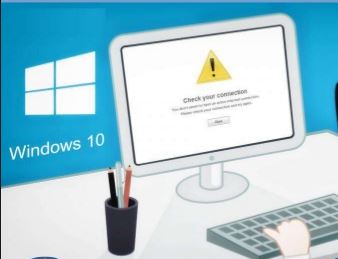
Зависает ноутбук, решение проблемы.
Часто по истечении некоторого времени использования ноутбука, почти всегда возникают проблемы с его работой. Срок варьируется от 2-х до пяти лет, зависит от условий использования. Имеется большое количество потенциальных проблем, которые могут привести к зависанию ноутбука, среди них как правило выделяют три главные проблемы:
Первая причина — нехватка системной или оперативной памяти. Оперативная память — это временная память, она используется процессами и программами операционной системы Windows. Когда возникает нехватка оперативной памяти, наблюдаются проблемы с производительностью и даже кратковременные зависания компьютера, например, во время выполнения больших вычислительных задач или обработки больших объёмов текста. Современные интернет браузеры типа Chrome, а также привычки оставлять большое количество открытых вкладок, которые как раз храниться в оперативной памяти, тоже приводят к острой нехватке памяти, и вытекающие отсюда зависания, появление дампов «синих экранов смерти».
Второй частой причиной зависания ноутбука бывает – перегрев. Дело в том, что при ежедневной эксплуатации ноутбука, обильно накапливается пыль на лопастях вентилятора охлаждения, а также на решетке радиатора, что и приводит к перегреву. При перегреве компьютер может самопроизвольно выключаться, так как производителями установлена защита.
Третьей причиной является проблемы с программным обеспечением (ПО). Это самый объёмный пласт, который включает в себя многие аспекты работы компьютера: начиная от несанкционированного изменения BIOS (базовая система ввода-вывода), простых ошибок ПО, а также присутствие вредоносных программ, вирусов и шифровальщиков.
Как бороться с подобными проблемами. (далее…)

В статье показано как осуществить публикацию локального веб сервиса в интернет
Ngrok, простой сервис который позволяет публикует локальный веб-сервис либо приложение (будь это: Node.js, ColdFusion, PHP и так далее) в интернет. Этот не сложный сервис позволяет не только просматривать ваши локальные сайты по доступному для всех url-лу, но также можно тестировать входящие запросы, повторять их. Сервис Ngrok — полностью бесплатен и распространяется в виде программы в бинарных файлах под Linux, Windows и Mac OS X. Работает как говориться слёту «из коробки» даже без регистрации. Итак, качаем zip-архив с официального сайта http://ngrok.com/, распаковываете его и кладем в папку для бинарников. (далее…)

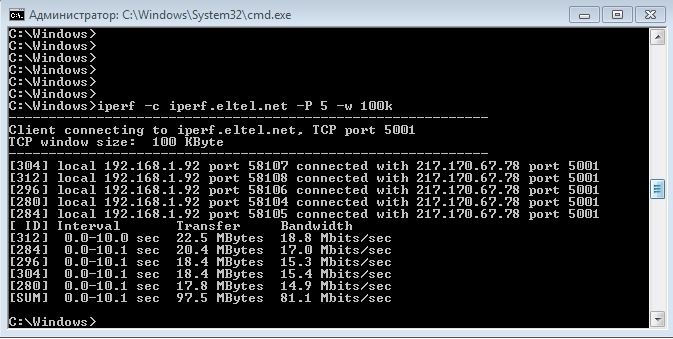
0